iOS17.1.1アップデート後、画面(タッチスクリーン・タッチパネル)をタッチしても反応しない不具合が発生しています。ユーザーからは「iOS17.1.1でタップしても反応しない」「iOS17.1.1でタッチスクリーンが反応しなくなった」といった声が挙がっています。
目次
iOS17.1.1で画面のタッチ操作が反応しない不具合が報告
iOS17.1.1アップデート後、一部のiPhoneで画面(タッチスクリーン・タッチパネル)をタッチしても反応しない不具合が発生しており、Appleサポートコミュニティで問題を指摘する声が挙がっています。
この不具合の特徴として、音量ボタン等の操作は反応するものの、画面のタッチ操作のみ反応しなくなり、また有線接続による充電もできない状態になることが多いようです。
This morning I updated my iPhone 15 pro (3 week old phone) to iOS 17.1.1. Prior to the update everything worked fine. After the update the touch screen does not respond. The screen works and the buttons work, but the touch feature is completely unresponsive. I have restarted the phone using the up vol, down vol and hold the power button several times with no success on restoring touch.
Had the same issue after installing 17.1.1 on 15 Pro Max: Touch screen was unresponsive and phone could only be charged with wireless charging. Had to do a DFU restore and restore data from iCloud backup to fix the phone.
iPhoneの強制再起動で改善、ただし再発する場合も
iOS17.1.1アップデート後、タッチスクリーン(画面)が反応しなくなった場合は、以下の手順でiPhoneを強制再起動することで改善する可能性があります。
ただ、Appleサポートコミュニティでは「強制再起動で一時的に改善したが再発した」との声もあることから、もし強制再起動後も再発する場合は後述するDFUモードによる初期化・復元が必要である可能性があります。
- 音量を上げるボタンを押して素早く放す
- 音量を下げるボタンを押して素早く放す
- サイドボタンを押し続ける
- Appleのロゴが表示されたらサイドボタンを放す
iPhoneをDFUモードで復元したことで改善した事例
Appleサポートコミュニティでは、iPhoneをデバイス・ファームウェア・アップデート(DFU)モードで起動し、PC(Mac、iTunes / Windows)で初期化、復元したことで改善したとの事例が複数寄せられています。
また一部のユーザーからは、「iPhoneをPCに接続すると、既にDFUモードになっており復元を実行したら改善した」との事例も報告されています。
Same thing happened to me this morning.
Apple support online was no help. It was in DFU mode.
I hooked it up to my MacBook and restored the phone to IOS 17.1 which fixed the problem.
I am not going to update it again until i know the issue is fixed.
It is a software issue, not a hardware issue.
I restored mine from DFU mode and then the update installed with no issues.
Again, There is nothing wrong with your hardware.
iPhoneをDFUモードで初期化・復元する手順について
PC環境(Mac、Windows / iTunes)がある場合は、次の手順でiPhoneをDFUモードで起動、初期化・復元することができます。
ただし、DFUモードはAppleサポート記事としては公表されていない復元方法であり、iPhoneに損傷(コンポーネントの故障含む)がある場合は、初期化や復元に失敗したり、DFUモードを抜け出せなくなる可能性があります。
もしiPhoneが製品保証やApple Care+の保証期間内である場合や、文鎮化のリスクが伴う復元方法を許容できない場合は、Apple Storeもしくは正規サービスプロバイダの利用を強くお勧めします。
※ 以下のDFUモードによる初期化や復元を試す場合は、自己責任のもと行うようにしてください。またiPhoneのデータは初期化され、保存されているバックアップが復元されます。
- iPhoneをDFUモードで初期化・復元する手順
-
- MacもしくはiTunesが最新バージョンであることを確認する
- iPhoneをUSBケーブルでPCに接続する
- Macの場合はFinder、Windowsの場合はiTunesが開く
- iPhoneをDFUモードで起動する
- PCに「DFUモードのiPhoneが見つかりました。iTunesでご利用になる前に、このiPhoneを復元する必要があります。」と表示されたら、iPhoneを復元を実行
- iPhoneの初期化・復元が開始します
- iPhoneをDFUモードで起動する手順
-
- 音量(大)ボタンを押してすぐに放し、音量(小)ボタンを押してすぐに放す
- サイドボタンを長押し
- 画面が暗くなったら音量(小)ボタンを長押し
- サイドボタンと音量(小)ボタンを押した状態を5秒保持し、サイドボタンを放す
- PCに「DFUモードのiPhoneが見つかりました。iTunesでご利用になる前に、このiPhoneを復元する必要があります。」と表示されます
- ※ DFUモードの起動に成功した場合は、iPhoneの画面は真っ黒のままになります。AppleのロゴやPC接続マークが表示された場合は、DFUモードの起動に失敗しています。その場合はLightning USBケーブルを外し、再接続してやり直してください。

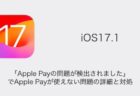
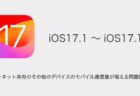
iPhone11ProMaxを使っています。今回のiOS17.1.1の更新をしたところ、アプリがいったんは起動するのですが、すぐ落ちます。設定も同様です。
通常の電源OFFもできず、だんだん本体もかなりの熱を帯びてきたので怖くなり、PCで検索したところ、貴サイトにたどり着きました。
「iPhoneの強制再起動で改善、ただし再発する場合も」の記事を読んで、その通りにしたところ、電源OFFできましたので、本当に助かりました!
再起動したところ、アプリも立ち上がったので、いったん治ったように見えます。
タイトル通りだと、再発があるかもしれないのが怖いですが、、、
同じ現象の事例がまだないようなので、もし何かお判りになりましたらお願いいたします。
最近購入したiPhone15ProMax では、そのような不具合は起きませんでした。
コメントありがとうございます。
強制再起動で一旦は改善したとのことで良かったです。
もし再発する頻度が多いようであれば、記事中で解説しているDFUモードを使用した対処も試してみてください。